Introduction
Dans un précédent article, nous avons découvert l’agent de scripting dans Exchange (http://blog.piservices.fr/post/Exchange-Decouverte-de-lagent-de-scripting.aspx). Pour rappel, cela permet les fonctionnalités de base des cmdlets Exchange. Ainsi, on peut par exemple ajouter automatiquement une boîte d’archive au moment de la création de sa boîte aux lettres. Pour que cette opération fonctionne, il faut activer l’agent de scripting via la cmdlet “Enable-CmdletExtensionAgent”.
Cependant, si vous êtes amenés à désactiver cet agent ultérieurement, vous pouvez rencontrer de nombreuses erreurs avec l’event ID “6” dans le journal “MSExchange Management”.
Ces erreurs peuvent être normales, lorsqu’un administrateur Exchange s’est trompé dans la syntaxe d’une cmdlet Powershell.
Contexte
Dans certaines situations ces erreurs sont à l’origine du mauvais fonctionnement d’un composant tiers. En l’occurrence, comme nous allons le voir ici, il s’agit de System Center Operations Manager (SCOM). En effet, le Management Pack SCOM d’Exchange lance de nombreuses cmdlets afin d’effectuer des tests de vérification d’intégrité de l’infrastructure Exchange. A cause, de cette erreur, la supervision de l’infrastructure Exchange peut ne plus être opérationnelle.
Explication
Il est indiqué qu’Exchange ne trouve pas le fichier de configuration de l’agent de scripting : “File is not found: ‘D:\Program Files\Microsoft\Exchange Server\V14\Bin\CmdletExtensionAgents\ScriptingAgentConfig.xml’”.
Cependant, si l’agent de scripting a été désactivé, il n’y a aucune raison qu’il soit utilisé. Pour rappel, le fichier de configuration ne doit être présent que si l’agent de scripting est démarré. Il est à noter que même si ce fichier est présent, l’erreur continue d’apparaître. Le message indiqué dans l’erreur n’est donc pas pertinent. En réalité, il s’avère que le service “Exchange Monitoring” ne prend pas en compte le changement de configuration. Il est utilisé par le management pack SCOM et permet d’executer toutes les cmdlets de diagnostics comme “Test-PopConnectivity”, “Test-MRSHealth”, “Test-ReplicationHealth”, …
Résolution
Pour résoudre cette erreur, il suffit de redémarrer le service « Exchange Monitoring« . Ainsi, la configuration des cmdlets extensions agents sera correctement prise en compte.
Pour information, ce service peut être redémarré sans incidence.
NB : Il faut redémarrer ce service sur tous les serveurs de l’organisation Exchange car l’opération d’activation/désactivation de l’agent de scripting se fait sur la totalité de ceux-ci.


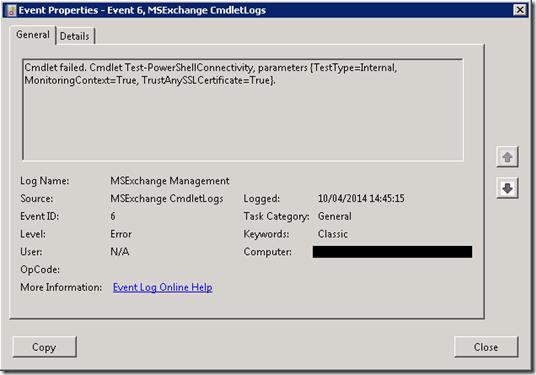
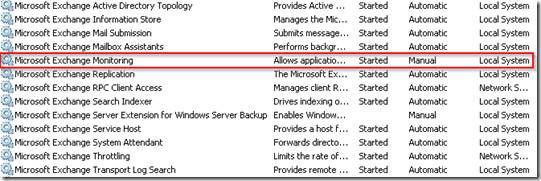
![clip_image002_thumb[2] clip_image002_thumb[2]](http://blog.piservices.fr/wp-content/uploads/old/clip_image002_thumb%5B2%5D_thumb.jpg)
![clip_image004_thumb[1] clip_image004_thumb[1]](http://blog.piservices.fr/wp-content/uploads/old/clip_image004_thumb%5B1%5D_thumb.jpg)
![clip_image006_thumb[1] clip_image006_thumb[1]](http://blog.piservices.fr/wp-content/uploads/old/clip_image006_thumb%5B1%5D_thumb.jpg)
![clip_image008_thumb[1] clip_image008_thumb[1]](http://blog.piservices.fr/wp-content/uploads/old/clip_image008_thumb%5B1%5D_thumb.jpg)
![clip_image010_thumb[1] clip_image010_thumb[1]](http://blog.piservices.fr/wp-content/uploads/old/clip_image010_thumb%5B1%5D_thumb.jpg)
![clip_image012_thumb[1] clip_image012_thumb[1]](http://blog.piservices.fr/wp-content/uploads/old/clip_image012_thumb%5B1%5D_thumb.jpg)
![clip_image014_thumb[1] clip_image014_thumb[1]](http://blog.piservices.fr/wp-content/uploads/old/clip_image014_thumb%5B1%5D_thumb.jpg)
![clip_image016_thumb[1] clip_image016_thumb[1]](http://blog.piservices.fr/wp-content/uploads/old/clip_image016_thumb%5B1%5D_thumb.jpg)
![clip_image018_thumb[1] clip_image018_thumb[1]](http://blog.piservices.fr/wp-content/uploads/old/clip_image018_thumb%5B1%5D_thumb.jpg)
![clip_image020_thumb[1] clip_image020_thumb[1]](http://blog.piservices.fr/wp-content/uploads/old/clip_image020_thumb%5B1%5D_thumb.jpg)
![clip_image022_thumb[1] clip_image022_thumb[1]](http://blog.piservices.fr/wp-content/uploads/old/clip_image022_thumb%5B1%5D_thumb.jpg)
![clip_image024_thumb[1] clip_image024_thumb[1]](http://blog.piservices.fr/wp-content/uploads/old/clip_image024_thumb%5B1%5D_thumb.jpg)
![clip_image040_thumb[2] clip_image040_thumb[2]](http://blog.piservices.fr/wp-content/uploads/old/clip_image040_thumb%5B2%5D_thumb.jpg)
![clip_image026_thumb[1] clip_image026_thumb[1]](http://blog.piservices.fr/wp-content/uploads/old/clip_image026_thumb%5B1%5D_thumb.jpg)
![image_thumb[2] image_thumb[2]](http://blog.piservices.fr/wp-content/uploads/old/image_thumb%5B2%5D_thumb.png)
![clip_image030_thumb[1] clip_image030_thumb[1]](http://blog.piservices.fr/wp-content/uploads/old/clip_image030_thumb%5B1%5D_thumb.jpg)
![clip_image032_thumb[1] clip_image032_thumb[1]](http://blog.piservices.fr/wp-content/uploads/old/clip_image032_thumb%5B1%5D_thumb.jpg)
![image_thumb[4] image_thumb[4]](http://blog.piservices.fr/wp-content/uploads/old/image_thumb%5B4%5D_thumb.png)
![clip_image036_thumb[2] clip_image036_thumb[2]](http://blog.piservices.fr/wp-content/uploads/old/clip_image036_thumb%5B2%5D_thumb.jpg)
![clip_image038_thumb[1] clip_image038_thumb[1]](http://blog.piservices.fr/wp-content/uploads/old/clip_image038_thumb%5B1%5D_thumb.jpg)